Հեղինակ:
Roger Morrison
Ստեղծման Ամսաթիվը:
8 Սեպտեմբեր 2021
Թարմացման Ամսաթիվը:
1 Հուլիս 2024

Բովանդակություն
- Քայլել
- 3-ի մեթոդը `Apple Mail հավելվածի օգտագործումը
- 3-ի մեթոդը 2. Օգտագործելով Gmail կամ Inbox հավելված
- 3-ի մեթոդը 3. Նկարեք էլեկտրոնային փոստով խարսխված լուսանկարից
Այս հոդվածը կսովորեցնի ձեզ, թե ինչպես պահպանել ձեր էլ.փոստով ստացված պատկերը ձեր iPhone- ի Camera Roll- ում:
Քայլել
3-ի մեթոդը `Apple Mail հավելվածի օգտագործումը
 Բացել փոստը: Սա iPhone- ի լռելյայն ծրագիր է: Դա կապույտ ծրագիր է ՝ սպիտակ ծրարի պատկերով:
Բացել փոստը: Սա iPhone- ի լռելյայն ծրագիր է: Դա կապույտ ծրագիր է ՝ սպիտակ ծրարի պատկերով:  Հպեք էլփոստի հաղորդագրությանը: Գտեք էլփոստի հաղորդագրությունը, որը ցանկանում եք պահպանել լուսանկարը, և սեղմել ՝ այն բացելու համար:
Հպեք էլփոստի հաղորդագրությանը: Գտեք էլփոստի հաղորդագրությունը, որը ցանկանում եք պահպանել լուսանկարը, և սեղմել ՝ այն բացելու համար:  Սեղմեք և պահեք այն լուսանկարը, որը ցանկանում եք պահպանել: IPhones- ում, առանց 3D Touch- ի, սա կբացի «Share» ընտրացանկը Mail հավելվածում:
Սեղմեք և պահեք այն լուսանկարը, որը ցանկանում եք պահպանել: IPhones- ում, առանց 3D Touch- ի, սա կբացի «Share» ընտրացանկը Mail հավելվածում: - 3D Touch ունեցող iPhones- ում դուք պետք է ամուր սեղմեք և պահեք պատկերը: Դրանից հետո սեղմեք «Կիսվել» պատկերակը: Սա կարծես ուղղանկյուն լինի ՝ էկրանի ներքեւի ձախ անկյունում դեպի վեր ուղղված սլաքով:
- Հնարավոր է ՝ ստիպված լինեք սեղմել նկարը ներբեռնելուց հետո, նախքան այն սեղմելը և պահելը:
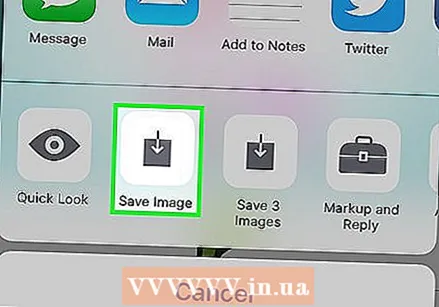 Սեղմեք Save Image- ը: Այս պատկերակը ընտրացանկի ներքևի ձախ անկյունում գտնվող մոխրագույն ուղղանկյան մեջ ներքև ուղղված սլաք է հիշեցնում: Ձեր լուսանկարն այժմ պահվում է ձեր iPhone- ի Camera Roll- ում:
Սեղմեք Save Image- ը: Այս պատկերակը ընտրացանկի ներքևի ձախ անկյունում գտնվող մոխրագույն ուղղանկյան մեջ ներքև ուղղված սլաք է հիշեցնում: Ձեր լուսանկարն այժմ պահվում է ձեր iPhone- ի Camera Roll- ում: - Եթե հավելվածը թույլտվություն է խնդրում ձեր լուսանկարներին մուտք գործելու համար, ապա սեղմեք «Թույլատրել»:
- Եթե ցանկանում եք պատկերը պահել ձեր iCloud Drive- ում, ոլորեք ձախ «Կիսվել» ընտրացանկից և սեղմել «Ավելացնել iCloud Drive» -ին:
3-ի մեթոդը 2. Օգտագործելով Gmail կամ Inbox հավելված
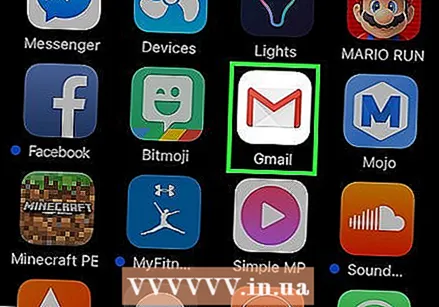 Բացեք ձեր Google էլփոստի ծրագիրը: Կախված նրանից, թե որ ծրագիր եք նախընտրում, կամ պետք է ձեր iPhone- ում բացեք Gmail կամ Inbox ծրագիրը:
Բացեք ձեր Google էլփոստի ծրագիրը: Կախված նրանից, թե որ ծրագիր եք նախընտրում, կամ պետք է ձեր iPhone- ում բացեք Gmail կամ Inbox ծրագիրը: 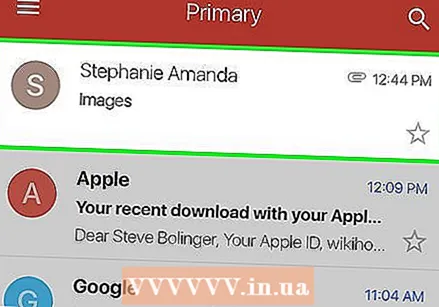 Հպեք էլփոստի հաղորդագրությանը: Գտեք էլփոստի հաղորդագրությունը, որը ցանկանում եք պահպանել լուսանկարը, և սեղմել ՝ այն բացելու համար:
Հպեք էլփոստի հաղորդագրությանը: Գտեք էլփոստի հաղորդագրությունը, որը ցանկանում եք պահպանել լուսանկարը, և սեղմել ՝ այն բացելու համար: 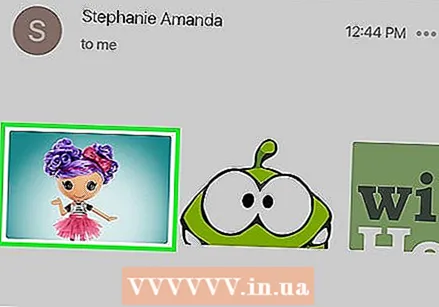 Հպեք այն լուսանկարին, որը ցանկանում եք պահպանել: Սա կբացի լուսանկարն ամբողջ էկրանի ռեժիմում:
Հպեք այն լուսանկարին, որը ցանկանում եք պահպանել: Սա կբացի լուսանկարն ամբողջ էկրանի ռեժիմում: - Եթե լուսանկարը կցորդ չէ, բայց խարսխված է հաղորդագրության մարմնում, գուցե չկարողանաք բացել այն:
- Եթե չեք կարողանում բացել լուսանկարը, ձեր լավագույն տարբերակն էկրանի նկարը:
 Սեղմեք «Ներբեռնում» պատկերակը: Սա կարծես ձեր էկրանի վերևի կենտրոնում ընդգծված դեպի ներքև ուղղված սլաք լինի: Ձեր լուսանկարն այժմ պահվում է ձեր iPhone- ի Camera Roll- ում:
Սեղմեք «Ներբեռնում» պատկերակը: Սա կարծես ձեր էկրանի վերևի կենտրոնում ընդգծված դեպի ներքև ուղղված սլաք լինի: Ձեր լուսանկարն այժմ պահվում է ձեր iPhone- ի Camera Roll- ում: - Եթե հավելվածը թույլտվություն է խնդրում ձեր լուսանկարներին մուտք գործելու համար, ապա սեղմեք «Թույլատրել»:
- Եթե ցանկանում եք պատկերը պահպանել ձեր iCloud Drive- ում, վերևի աջ անկյունում սեղմեք «Կիսվել» պատկերակը (ուղղանկյուն դեպի վեր ուղղված սլաքով), ոլորեք ձախ «Կիսվել» ընտրացանկում և սեղմել «Ավելացնել iCloud Drive»:
3-ի մեթոդը 3. Նկարեք էլեկտրոնային փոստով խարսխված լուսանկարից
 Բացեք ձեր նախընտրած էլփոստի հաճախորդը: Կախված նրանից, թե որ ծրագիր եք նախընտրում, դուք պետք է բացեք Gmail, Inbox կամ էլփոստի ցանկացած այլ ծրագիր, որն օգտագործում եք ձեր iPhone- ում:
Բացեք ձեր նախընտրած էլփոստի հաճախորդը: Կախված նրանից, թե որ ծրագիր եք նախընտրում, դուք պետք է բացեք Gmail, Inbox կամ էլփոստի ցանկացած այլ ծրագիր, որն օգտագործում եք ձեր iPhone- ում: 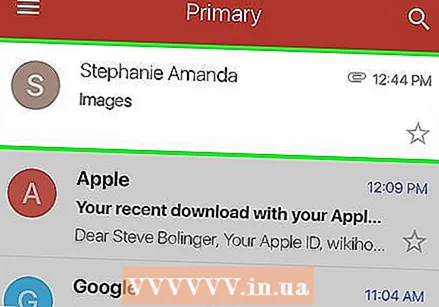 Հպեք էլփոստի հաղորդագրությանը: Գտեք այն էլփոստի հաղորդագրությունը, որը պարունակում է լուսանկար, որի վրա ցանկանում եք սքրինշոթ նկարել և հպեք ՝ այն բացելու համար:
Հպեք էլփոստի հաղորդագրությանը: Գտեք այն էլփոստի հաղորդագրությունը, որը պարունակում է լուսանկար, որի վրա ցանկանում եք սքրինշոթ նկարել և հպեք ՝ այն բացելու համար:  Կարգավորեք պատկերի չափը ձեր էկրանին: Կախված ձեր կողմից օգտագործվող հավելվածից և ֆայլի տեսակից, որի հետ աշխատում եք, հնարավոր է հնարավոր լինի ճշգրտել պատկերի չափը նախքան սքրինշոթ նկարելը: Դա անելու համար էկրանին դրեք երկու մատ (սովորաբար ձեր բութ և ցուցամատը կամ միջին մատը) և տարածեք միմյանցից (լուսանկարն ավելի մեծ դարձնելու համար) կամ միմյանց սեղմեք (լուսանկարը փոքրացնելու համար):
Կարգավորեք պատկերի չափը ձեր էկրանին: Կախված ձեր կողմից օգտագործվող հավելվածից և ֆայլի տեսակից, որի հետ աշխատում եք, հնարավոր է հնարավոր լինի ճշգրտել պատկերի չափը նախքան սքրինշոթ նկարելը: Դա անելու համար էկրանին դրեք երկու մատ (սովորաբար ձեր բութ և ցուցամատը կամ միջին մատը) և տարածեք միմյանցից (լուսանկարն ավելի մեծ դարձնելու համար) կամ միմյանց սեղմեք (լուսանկարը փոքրացնելու համար): - Միաժամանակ սեղմեք Start / Lock և Home կոճակները: «Տուն / Կողպել» կոճակը տեղադրված է ձեր iPhone- ի վերևում կամ կողմում ՝ կախված ձեր կողմից օգտագործվող տարբերակից: «Տուն» կոճակը հեռախոսի դիմացի էկրանի տակ գտնվող կլոր կոճակն է:
- Էկրանը մեկ անգամ թարթելու է ՝ նշելու համար, որ էկրանի նկարը հաջողությամբ վերցված է և պահված է ձեր Camera Roll- ում:
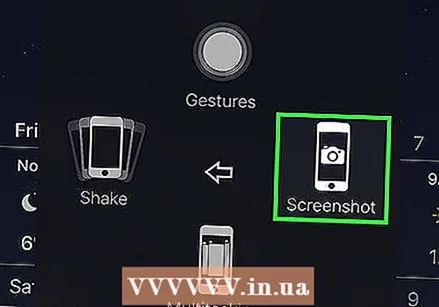
- Եթե ձեր էկրանն անջատվի կամ ձեզ վերադառնան ձեր հիմնական էկրան, միգուցե միանգամից փոխանակ պատահաբար սեղմել եք երկու կոճակներից մեկը անհատապես: Այդ դեպքում դուք պարզապես պետք է վերադառնաք նկարին և կրկին փորձեք:
- Էկրանը մեկ անգամ թարթելու է ՝ նշելու համար, որ էկրանի նկարը հաջողությամբ վերցված է և պահված է ձեր Camera Roll- ում:



